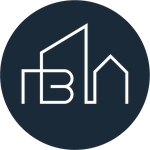Hvordan legge til og administrere egne leverandører
Boligselskaper har ofte mange egne leverandører som gjør ulike ting i forbindelse med drift og vedlikehold.
Ved å legge leverandørene inn i styreverktøyet vil du kunne ha en enkel tilgang på de og en historikk for fremtidige styremedlemmer. Du kan skille på aktive og inaktive leverandører.
Legge til egne leverandører
- Trykk på + Legge til leverandør øverst til venstre
- Legg inn organisasjonsnr/foretaksnr, navn, adresse og telefon, trykk lagre.
- Legg inn kontaktperson under Kontaktpersoner + Legg til
- Har du en kontrakt/avtale kan du legge denne inn på leverandøren under Filer.
- Har du noe du skal følge opp på leverandøren kan du legge det under Påminnelser.
- For å dokumentere kan du skrive inn kommentarer på leverandøren. F.eks at du var fornøyd/misfornøyd med arbeid utført, hvem du har fått leverandøren anbefalt av eller andre relevante ting.
- Du kan også koble saker mot en leverandør. Det gjør du fra Saksarkivet.
Administrere en eksisterende leverandør
- Trykk på navn på den leverandøren du ønsker å administrere.
- Ved å jevnlig oppdatere info/kommentarer og filer under den enkelte leverandøren gir du senere styrer en god oversikt over hva som har blitt gjort av denne.
- Hvis du ikke lenger bruker en leverandør kan du deaktivere den, da legger den seg i listen over inaktive leverandører. Da har styret fortsatt historikken, men du trenger ikke forholde deg til den i det daglige.
Kategorisering av leverandørene
- For å få bedre oversikt over dine leverandører kan du velge å kategorisere dem:
- Drift og service
- Vedlikehold
TIPS 1
Hvis du avslutter et leverandørsamarbeid, legg inn en kommentar på hvorfor slik at et fremtidig styre kan unngå å bruke noen man har dårlig erfaring med.
TIPS 2
Hvis du kobler/tagger en leverandør i saksarkivet, vil det bli synlig på leverandøren. På den måten kan du gi både sakene mer info og gjøre det enkelt for andre i fremtiden å finne tilbake til viktig informasjon.